电脑文件分成多种类型,用户可以在文件扩展名上查看该文件的类型。有的win7用户想要更改文件类型后缀,应该怎么操作呢?更改方法非常简单,你只要对文件进行重命名就能直接修改了。如果重命名时文件不显示扩展名,那你就需要先打开文件夹选项窗口,将“隐藏已知文件类型的扩展名”的勾选取消掉。
win7怎么更改文件类型后缀:
1、我们可以使用重命名的方式直接更改文件类型扩展名。但是有的时候我们会发现重命名时不显示扩展名。
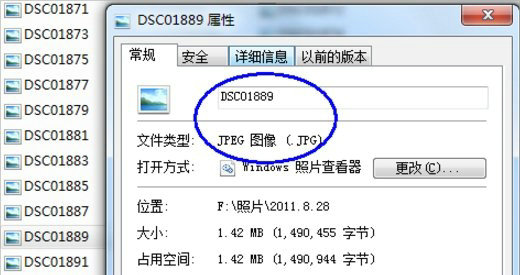
2、首先点击上方“工具”然后选择“文件夹选项”
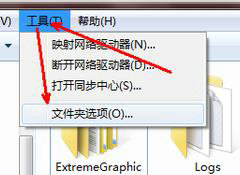
3、然后进入“查看”选项卡。
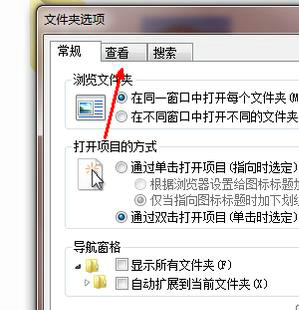
4、取消勾选图示的选项,然后“确定”

5、这样我们使用重命名就可以更改文件类型扩展名了。
相关阅读
热门教程
最新教程